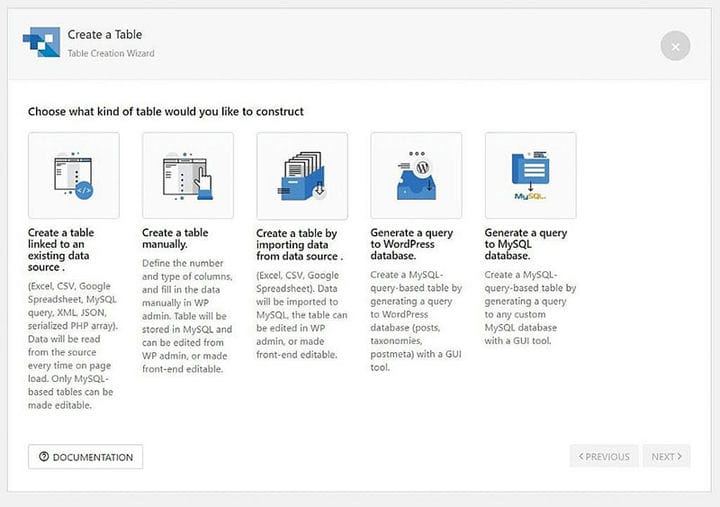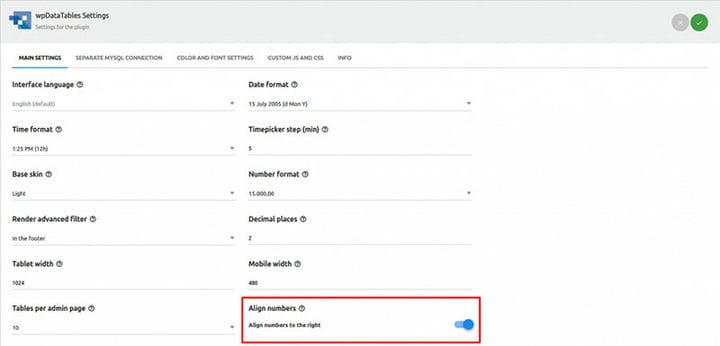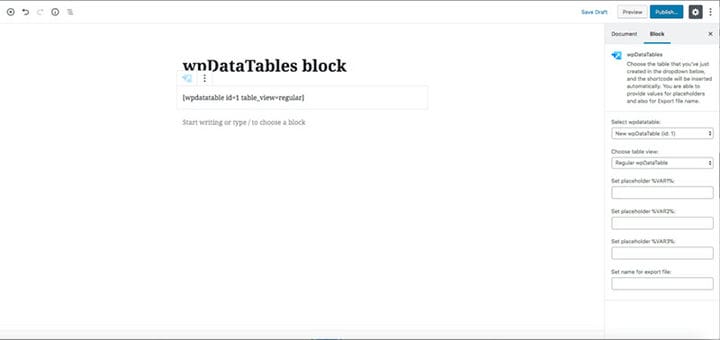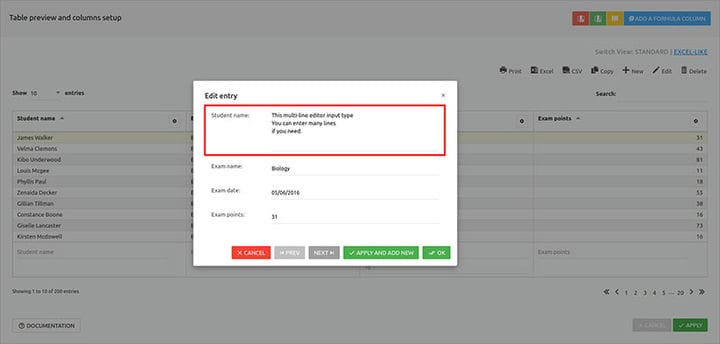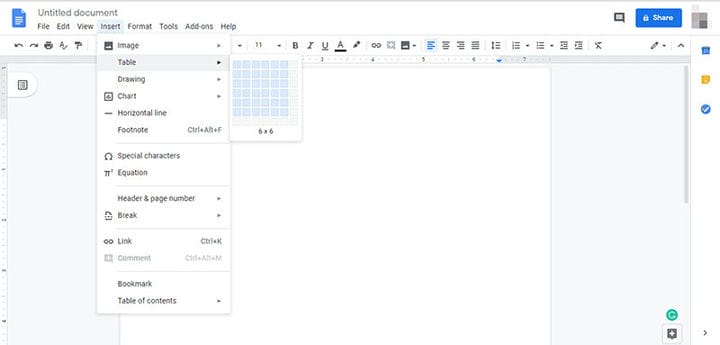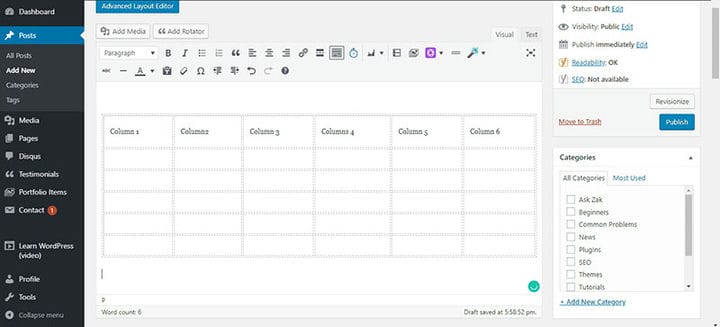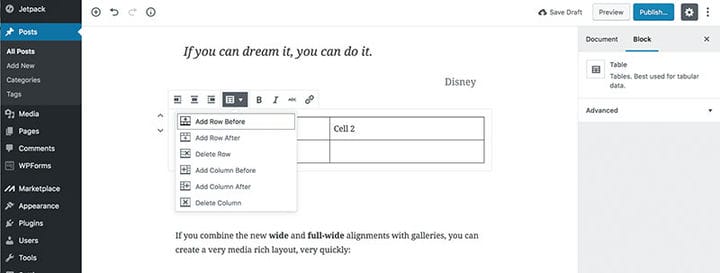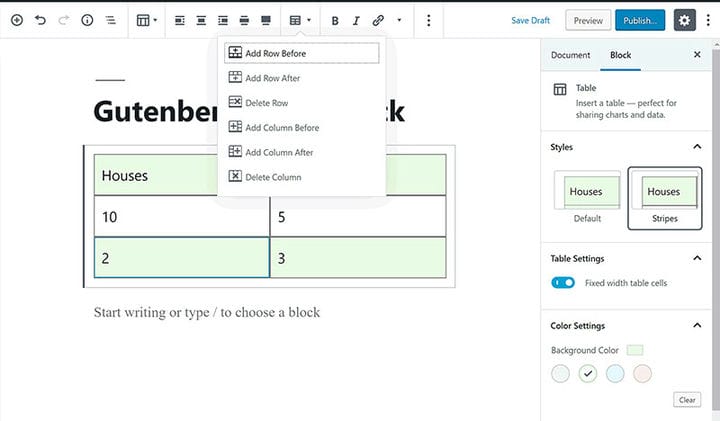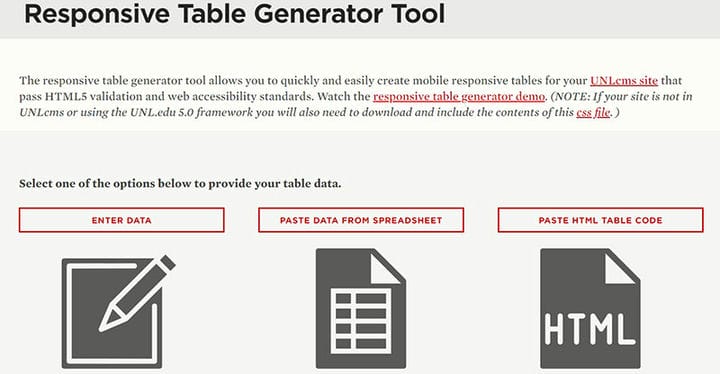Kuinka lisätä taulukko WordPressiin helposti
Useimmat WordPress-sivustot käyttävät taulukoita helpottamaan tietojen tai datan esittämistä käyttökokemuksen parantamiseksi ja tietojen ymmärtämiseksi.
Monet WordPressin omistajat eivät kuitenkaan osaa lisätä taulukkoa verkkosivustolleen. WordPress-käyttöliittymään sisältyvä visuaalinen editori ei tarjoa mahdollisuutta luoda taulukoita. Se voidaan tehdä lisäämällä HTML- ja CSS-koodi verkkosivustoon, mutta harvat verkkosivustojen omistajat ovat tyytyväisiä tähän vaihtoehtoon.
Tämä artikkeli näyttää, kuinka voit lisätä taulukon WordPressiin ilman HTML- ja CSS-tietoa. Seuraa opetusohjelmaa varmistaaksesi tulokset.
Taulukon lisääminen WordPressiin laajennuksen avulla
Yksi helpoimmista ja intuitiivisimmista tavoista lisätä taulukoita WordPressiin on laajennuksen avulla. Se ei vaadi koodaustietoa ja vie hyvin vähän aikaa.
Laajennukset on tehty siten, että voit luoda taulukoita riippumatta käyttämästäsi WordPress-teemasta tai ohjelmointitiedoistasi. wpDataTables on yksi parhaista laajennuksista taulukoiden rakentamiseen.
Taulukon lisääminen WordPressiin wpDataTables-laajennuksella tekee taulukoiden luomisesta, mukauttamisesta ja hallinnasta helppoa ilman koodausta, koska kaikki koodaus on jo tehty. Valitse vain tyylisi ja aseta pöytä paikalleen.
Tämä on vaiheittainen opas taulukoiden lisäämiseen WordPressiin wpDataTables WordPress -taulukkolaajennuksella.
Vaihe 1: Luo taulukkotiedot
Ensinnäkin valmistele tietosi taulukkoa varten. Jos sinulla ei ole sitä, luo se. Voit käyttää tietoja melkein mistä tahansa alustasta, mukaan lukien Excel, CSV, Google Documents, XML, JSON, MySQL-kysely ja paljon muuta.
Voit myös luoda taulukon manuaalisesti GUI:n avulla ja linkittää sen reaaliaikaiseen tietolähteeseen. Tämä varmistaa, että taulukkosi on dynaaminen ja tiedot pysyvät ajan tasalla. Seuraava prosessi on räätälöinti.
Vaihe 2: Räätälöinti
WordPress-taulukkolaajennus tekee uuden taulukon suunnittelusta helppoa. Sen mukauttamiseen on muutamia valintaruutuja ja valittavissa olevia värejä. voit suunnitella pöydän yleisen suunnittelun ja teeman mukaan.
Muita mukautusvaihtoehtoja ovat käyttöliittymän kieli, kellonajan ja päivämäärän muotoilu, mukautettu JS/CSS, tasaukset ja paljon muuta. On helppoa luoda responsiivisia taulukoita, jotka toimivat hyvin myös mobiililaitteissa, mikä on nyt erittäin tärkeää sisällyttää.
Tämä vaihe pöytäsi mukauttamiseen ja sen reagoivuuden varmistamiseen vaatii huolellisuutta ja aikaa.
Vaihe 3: Julkaise taulukko
Viimeinen vaihe on julkaista taulukko postauksessa tai sivulla. Taulukon lisääminen viestiin on helppoa Gutenberg-editorilla, WPBakery Page Builderilla, Elementorilla tai muilla alustoilla. Kun olet tyytyväinen lopputulokseen ja haluat suorittaa prosessin loppuun, julkaise.
Otetaan suodattimet käyttöön
On erittäin tärkeää sisällyttää erilaisia suodattimia, jotta pöydästäsi tulee toimivampi, intuitiivisempi ja helpompi navigoida. Voit esimerkiksi antaa käyttäjien suodattaa taulukon näyttämään vain haluamansa kohteet. Se on uskomattoman hyödyllinen ominaisuus, kun sinulla on suuri tietokanta ja haluat sisällyttää siihen kirjoja tai muita tietokantoja, joissa on paljon merkintöjä.
wpDataTables-taulukkolaajennuksen avulla voit myös päivittää tai muokata taulukkoa käyttöliittymästä. Ota ensin tämä vaihtoehto käyttöön "Muokkaus"-osiossa, niin voit määrittää useita käyttäjiä, jotka voivat muokata taulukkoa. Lisäksi voit valtuuttaa vierailijasi lisäämään sisältöä taulukkoon heille antamiesi tunnistetietojen mukaan.
Kuinka lisätä taulukoita WordPressiin ilman laajennusta
Mitä? Etkö halua käyttää taulukoiden rakennustyökalua taulukoiden lisäämiseen WordPress-viesteihin?
Ei ongelmaa.
On mahdollista lisätä taulukoita WordPressiin ilman laajennusta, vaikka se on vähemmän yksinkertainen ratkaisu. Näin:
Tapa 1: Google-dokumenttien kautta
Tässä on vaiheittainen opetusohjelma taulukoiden lisäämiseen Google-dokumenttien avulla, joka on yksi yleisimmin käytetyistä vaihtoehdoista.
- Luo ensin Google-dokumentti tai -taulukko.
- Siirry sitten kohtaan Lisää > Taulukot.
- Valitse seuraavaksi lisättävien rivien ja sarakkeiden määrä.
- Paina Enter ja lisää tiedot uuteen taulukkoon. Voit kopioida ja liittää sarakkeet ja rivit Google-dokumentista taulukkoon. Nyt pöytä on melkein valmis.
- Tässä ei ole mukautusvaihtoehtoja, minkä vuoksi WP-taulukon rakentajan käyttö on parempi vaihtoehto. Nämä taulukot eivät ole yhtä responsiivisia kuin jotkin muut taulukot. Mobiililaitteissa taulukon sisältö näyttää todennäköisesti oudolta.
Menetelmä 2: Gutenberg-editorin kautta
Gutenberg-editori on loistava tapa lisätä sisältöä WordPress-sivustolle, ja voit helposti lisätä taulukoita WordPress-julkaisuihin 5.0-versiolla. Toimi näin.
- Kun muokkaat viestiä tai sivua Gutenbergissä, valitse Lisää esto -vaihtoehto.
- Muotoilu-ryhmässä sinun pitäisi nähdä Taulukko-lohko. Valitse tämä vaihtoehto lisätäksesi taulukon sivustoon. Valitse sitten rivien ja sarakkeiden määrä. Napsauta lopuksi Luo taulukko.
- Voit silti muokata taulukossa käytettäviä rivejä ja sarakkeita Taulukkolohkon työkalupalkin kautta. Vasemmalla puolella on myös hyödyllisiä lisävaihtoehtoja.
- Tältä pöytä näyttää etuosasta.
- Taulukko näyttää edelleen perustason, ja tarvitset CSS-tietoa saadaksesi sen näyttämään paremmalta, mikä vie enemmän aikaa, ja se on helposti vältettävissä wpDataTablesin kaltaisella laajennuksella.
Menetelmä 3: Taulukkogeneraattorien kautta
Taulukkogeneraattorit ovat mielenkiintoinen vaihtoehto lisätä taulukoita WordPress-viesteihin. Generaattorit ovat hyödyllisiä niille, jotka eivät osaa koodata HTML:ää ja CSS:ää.
Voit luoda kunnollisen taulukon taulukkogeneraattorilla. Valitse vain taulukon ulkoasu ja ulkoasu, jonka jälkeen taulukon HTML-koodi luodaan. Voit lisätä taulukoita WordPressiin kopioimalla tämän HTML-koodin sivullesi tai viestiisi.
Taulukkogeneraattorit voivat luoda mielenkiintoisia taulukoita joillakin mukautusvaihtoehdoilla, vaikka tyylivaihtoehdot ovat jonkin verran rajallisia. Responsive Table Generator ja Rapid Tables ovat parempia vaihtoehtoja.
Miksi taulukoiden lisääminen ilman laajennusta ei ole optimaalista
Paras syy käyttää laajennusta taulukoiden lisäämiseen WordPressiin on se, että ilman sitä käytät tuntikausia mukauttamiseen ja vaihtoehdot ovat jonkin verran rajalliset.
Kyllä, voit luoda taulukon ja lisätä sen WordPress-julkaisuun, mutta se ei ole silmänruokaa ollenkaan.
Lisäksi taulukot ovat todennäköisesti vähemmän toimivia, ilman mahdollisuutta lajitella tietoja. Muita teknisiä ongelmia voi ilmetä, jotka voidaan ratkaista vain, jos sinulla on koodaustietoa. Ilman lisäosaa luodut taulukot eivät näytä luonnollisilta ja ammattimaisilta.
Lopetetaan ajatuksia taulukon lisäämisestä WordPressiin
Jos haluat lisätä ammattimaisia ja reagoivia taulukoita, wpDataTables-laajennus on loistava vaihtoehto. Taulukoiden luominen on helppoa, ja hyödyllisiä tietoja näytetään välittömästi lähes loputtomilla WordPress-taulukoiden mukautusvaihtoehdoilla.
Jos pidit tämän artikkelin lukemisesta taulukon lisäämisestä WordPressiin, sinun kannattaa tutustua tähän artikkeliin, joka koskee WordPress-taulukkogeneraattorilaajennuksia.
Kirjoitimme myös muutamista aiheeseen liittyvistä aiheista, kuten taulukon luomisesta WordPressissä ilman laajennusta, WordPress-taulukkolaajennuksista , Premier League -taulukon luomisesta, DataTables-vaihtoehdosta, JavaScript-taulukkokirjastosta ja WordPressin hinnoittelutaulukkolaajennuksista.